在日常生活中,我们经常需要对手机通讯录进行整理和清理,以便更加高效地管理联系人信息,对于苹果iPhone手机用户来说,快速删除通讯录中的所有联系人可能是一个常见的需求。如何能够快速地完成这一操作呢?在本文中我们将探讨苹果iPhone手机上的快速删除通讯录所有人的方法,帮助您轻松地清理手机中的联系人信息。无论是为了保护个人隐私,还是为了整理通讯录,这些方法将帮助您实现快速高效地操作。
苹果iPhone手机如何快速删除所有联系人
具体步骤:
1.虽然在 iPhone 手机的通讯录联系人里,并未向我们提供这个可以一键删除联系人的方法。但如果我们当前用 Apple ID 打开了 iCloud 的话,还是可以做到的。在【设置->iCloud】列表中,点击关闭“通讯录”选项
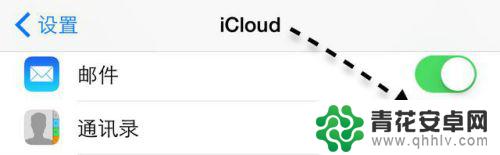
2.随后系统会提示我们是否要在 iPhone 上保留当前所有的联系,也或是从 iPhone 上删除所有的联系人。点击“从我的 iPhone 删除”即可一键删除所有联系人了。虽然这个方法可以删除 iPhone 上的所有联系人,但我们一旦重新在 iCloud 中打开通讯录选项的话,之前删除的通讯录还是会恢复回来的。
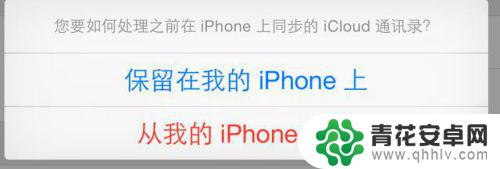
3.同样地,当我们在打开了 iCloud 服务的前提下,iPhone 上的通讯录会随时通过网络与云中的保存的数据同步。这样一来,我们可以直接在 iCloud 网页中删除所有联系人,然后等待 iPhone 手机自动同步以后,也就都删除了。如图所示,先用 Apple ID 登录 iCloud 网站。

4.登录成功以后,在 iCloud 首页面中请点击“通讯录”功能
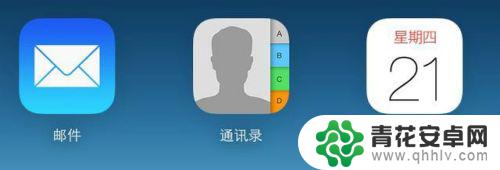
5.接下来请先点击页面左下角的“设置”图标,再点击“全选”选项,这样就选择了所有的联系人了。
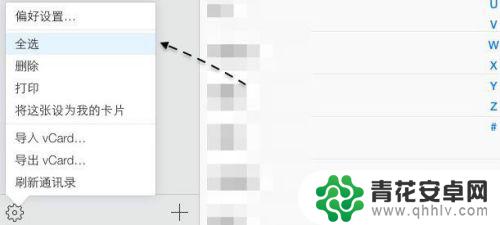
6.随后再点击设置图标,然后点击“删除”选项
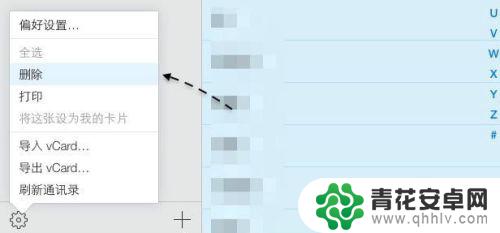
7.接下来会提示我们是否要删除 XXX 位联系人,确定要删除的话,点击“删除”按钮就可以了。值得注意的是,如果在这里删除所有联系人,操作是不可逆转的,删除前请谨慎。随后 iPhone 与此 iCloud 同步完成以后,手机上的通讯录也就是一片空白了。

以上就是关于如何快速删除苹果手机通讯录中所有联系人的全部内容的方法,如果您遇到相同的问题,您可以按照上述方法来解决。










